Cloud-Speicher, 30 GB, kostenlos, werbefrei, österreichisch
Wusstest Du, dass Du als Mitglied bei ClubComputer mit „cc-drive“ über einen kostenlosen Cloud-Speicher von 30 GB verfügst?
Anlass für diesen Artikel war ein Brief von einem Mitglied der ersten Stunde in dem nach einem solchen Speicher gefragt wurde. Das hat mir gezeigt, dass wir einfach zu wenig über unser Angebot reden. Daher stelle ich Euch hier unseren Cloud-Speicher cc-drive vor.
Was ist ein Cloud-Speicher?
Es ist ein externer Speicherort für Daten, den man über einen Browser oder einen Desktop/Handy-Client administrieren kann. Der wesentliche Unterschied zu einem Web- oder Ftp-Server ist die Art, wir eine Datei bei Aufruf behandelt wird. Bei einem Webserver werden anzeigbare Dateien (html, jpg, css…) am Browser angezeigt, andere downgeloadet; beim Cloudspeicher werden alle Dateien downgeloadet. Ein Webserver speichert vergleichsweise geringe Datenmengen, die aber oft abgerufen werden, ein Cloud-Speicher speichert große Datenmengen die nur selten verändert werden. Wichtige Vorteile eines Cloud-Speicher sind seine Erreichbarkeit von allen Endgeräten, eine andere ist die Möglichkeit der Zusammenarbeit. Ein Backup für Daten ist ein Cloud-Speicher nur bedingt, denn alle Veränderungen werden zwischen den Endgeräten und der Cloud repliziert, und außer einem zeitlich beschränktem Papierkorb werden keine früheren Datenversionen aufbewahrt.
Gründe gegen Cloud-Speicher
Ein gar nicht so kleiner Teil der PC-User lehnt Cloud-Speicherlösungen ab, weil ihre Daten dann nicht mehr völlig in ihrer Kontrolle wären und man Knebelverträgen mit viel Kleingedrucktem zustimmen muss.
Spätestens mit Windows 10 verfügt jeder Windows-Benutzer ganz automatisch über einen Cloud-Speicher, der bei Microsoft „OneDrive“ genannt wird und der in das Windows-Dateisystem integriert ist. Voraussetzung ist, dass der Benutzer statt dem lokalen Konto ein Microsoft-Konto anlegt. Die Installationsprozedur ist so angelegt, dass ein Microsoft-Konto der Default-Fall ist.
Dasselbe gilt für Google-Drive. Jeder, der bei Google irgendeinen der zahlreichen Webdienste benutzt, braucht ein Google-Konto. Und wenn er dieses anlegt, dann kann er sofort auch Dateien im „Google-Drive“ speichern, der ganz ähnliche Eigenschaften wie der OneDrive hat, weil nämlich da wie dort eine enge Verbindung mit Office besteht.
„DropBox“ ist eine ganz eigenständige Lösung mit etwas weniger Speicherplatz aber weiter Verbreitung und sehr guter Integration in andere Programme.
Viele Benutzer vermeiden diese kostenlosen Cloud-Angebote, weil sie nicht wollen, dass ihre Daten in unbekannten Regionen gespeichert werden.
Aber auch wenn sie die Cloud-Lösungen der Großanbieter nutzen, können sie nicht erwarten, dass ihre Kollegen dem folgen und können daher mit ihnen nicht über die Cloud zusammenarbeiten, weil dazu alle Arbeitspartner User desselben Systems sein müssen. Also werden Dateien weiterhin per Mail verschickt oder mit USB-Stick weitergegeben.
Genau dieses Problem könnte unser „cc-drive“ lösen helfen.
ClubComputer garantiert, dass die Daten das Land nicht verlassen. Sie befinden sich „Am Rennweg“ im 3. Bezirk. Dieser Umstand könnte nun auch Kollegen, mit denen Du zusammenarbeitest, eher dazu bewegen, sich ein Cloud-Konto bei ClubComputer zu eröffnen, weil sie dieser lokalen Konto- und Datenverwaltung eher trauen als einem der Großanbieter. Aber auch Familienmitglieder könnten an einer Zusammenarbeit beim Dateiaustausch oder gemeinsamen Bearbeitung von Dateien Interesse haben.
Wir verwenden als Software die OpenSource-Lösung „OwnCloud“ und nennen unseren Cloud-Space „ccDrive“. OwnCloud läuft auf einem LINUX-Server mit AUsnahme gelegentlicher Updates wartungsfrei.
Logo von OwnCloud
Ich bin kein Clubmitglied, was muss ich tun?
Kein Problem, für Dich kostet der Cloudspeicher 42,60 pro Jahr, das sind nämlich die Kosten für eine Mitgliedschaft bei ClubComputer. Aber wie Du dieser Mailingliste bereits entnommen hast, bekommst Du dafür ein ganzes Leistungspaket, bestehend aus 18 Clubabenden, jeweils mit einem aktuellen Thema, vier Ausgaben PCNEWS pro Jahr und bestens ausgestatteten Webspace mit WordPress-Installation sowie eine Clubkarte für Einkäufe bei Partnerfirmen – und natürlich auch diese 30 GB Cloud-Speicher. Da aber ein Verein Leistungen nur an seine Mitglieder verkaufen darf, ist eben dieser Cloud-Speicher an eine Mitgliedschaft gebunden.
Was musst Du tun, um diesen Cloud-Speicher nutzen zu können?
- Als Clubmitglied kannst Du den Cloud-Speicher einfach mit Deiner Club-Kennung benutzen. Es ist keine besondere Einrichtung erforderlich.Wenn Du Dich das erste Mal anmeldest, wird Dein persönlicher Cloud-Speicher angelegt.
- Besuche mit Deinem Browser die Seite https://drive.ccc.at/
- Identifiziere Dich als Klubmitglied (in den meisten Fällen ist das vorname.zuname@clubcomputer.at und Dein Passwort) und damit wird Dein Cloud-Speicher eingerichtet und Du kannst den Speicher bereits mit dem Browser nutzen, indem Du Dateien von Deinem PC mit Hilfe der Browser-Oberfläche auf diesen Cloud-Speicher hoch lädst.
Begrüßung
Web-Interface
Du wirst darauf hingewiesen, dass Du den Cloud-Speicher „“ccDrive“ auch mit Deinem Desktop oder mit Deinem Smartphone verbinden kannst. Du musst das nicht gleich tun, Du kannst zunächst auch nur die Weboberfläche benutzen. Im folgenden Bild hast Du einen Eindruck, wie diese Weboberfläche gestaltet ist.
Kann ich die Cloud-Daten auf meinen Clients nutzen?
Für unsere Cloud, den „ccDrive“ gibt es Clients für Windows, Mac, LINUX, Android, Blackberry, iPhone und Windows Phone.
Windows-Client
Für die Installation benötigt man folgende Angaben:
- Server: drive.ccc.at
- Identifikation: vorname.zuname@clubcomputer.at / Passwort
- Lokales Verzeichnis: s:\ccdrive (Beispiel)
Bitte das lokale Verzeichnis gut überlegen. Am besten wählt man jenes Verzeichnis, in dem auch OneDrive, Google Drive oder die Dropbox installiert sind. Man kann das Verzeichnis später ändern, aber es ist nicht trivial. Georgie hat herausgefunden, wie es funktioniert.
Der Windows-Client installiert sich als Dienst und meldet sich mit dem Symbol oder
(wenn Synchronisation angehalten). Wenn die Synchronisation läuft ist das Kreissymbol blau mit drehenden Pfeilen, wenn ein Fehler aufgetreten ist, sieht man statt dem grünen Hackerl ein rotes Kreuz. Fehler kann man im Protokoll gut nachverfolgen.
Am folgenden Bild sieht man die Funktionalität, die man über dieses Symbol abrufen kann:
Ein Dienst ist es deshalb, weil das Programm den bei der Installation definierten Ordner und auch den Ordner in der Cloud laufend (im Hintergrund) auf Änderungen überwacht. Ändert sich etwas an einem der beiden Orte wird der Client diese Änderung automatisch am jeweils anderen Ort replizieren. Das gilt sowohl für das Einfügen neuer Objekte (Dateien/Ordner) als auch für das Löschen von Objekten. Beim Löschen eines Objekt wird das Objekt am Server zur Sicherheit in den Papierkorb verschoben.
Klickt man auf dieses Symbol , kann man in mehreren Tabs die Synchronisation zwischen Cloud und PC überprüfen.
Das folgende Bild zeigt die Ordnerstruktur.
Im Tab „Aktivität“ kann man die letzten Synchronisationen überprüfen. Unter „Server Aktivität“ stehen alle Aktionen, die man in diesen Daten vorgenommen hat.
Im folgenden Bild sieht man die zwei möglichen Zugriffsarten zum Cloud-Speicher:
- WebDAV (greift auf den Cloud-Speicher zu, alle gezeigten Dateien und Ordner sind Objekte am Server; es wird nichts repliziert; im Bild https://drive.ccc.at/remote.php/webdav/ (Z:))
- Windows-Client („OwnCloud“ ist ein normales Windows-Verzeichnis, alle gezeigten Dateien und Ordner sind lokal; es erfolgt aber durch den Client eine periodische Synchronisierung mit dem Server. Alle Veränderungen werden unmittelbar am Server repliziert)
- Beide Zugriffsarten können alternativ oder auch gleichzeitig eingesetzt werden. Wenn man zum Beispiel über WebDAV eine Datei löscht aber der OwnCloud-Client ebenfalls aktiv ist, wird diese Löschung – ausgehend von der Veränderung am Server – auch auf den Client repliziert und die Datei verschwindet auch am Client.
Der lokale Ordner (im folgenden Bild s:\Owncloud) ist unspektakulär. Es gibt keinen optischen Unterschied zu anderen Ordnern. Man sieht in dem Bild, dass alle diese Cloud-Ordner in das Verzeichnis der „Schellzugriffe“ aufgenommen worden sind, daher ist ihr eigentlicher Speicherort nicht mehr ganz wesentlich. Weiters sieht man, dass der Cloud-Speicher auch über das WebDAV-Protokoll erreichbar ist. (Diesen Zugriff muss man sich so vorstellen wie den mit einem Browser. Es wird nichts repliziert, sondern alle Aktivitäten erfolgen direkt am Server.)
Nur im Kontextmenü gibt es die zusätzliche Zeile „Via OwnCloud teilen“ und erhält dort einen Link für die Freigabe eines Ordners für jemand anderen. So schaut diese Freigabe unter Windows aus:
Man sieht, dass man optional auch die Bearbeitung erlauben kann, dass ein Passwortschutz möglich ist und dass man eine Ablaufdatum setzen kann. Der Passwortschutz ist vorteilhaft, im Falle der Link irgendwie doch weiter verbreitet wird als man das wollte und dann in falsche Hände gerät. In diesem Fall gibt es eben (neben dem passwortartigen Link) auch noch als Schutz das Passwort, das man von Zeit zu Zeit auch ändern kann. Das Ablaufdatum hat den Vorteil, dass man sich nicht mehr daran erinnern muss, eine Freigabe auch wieder auszuschalten.
Android-Client
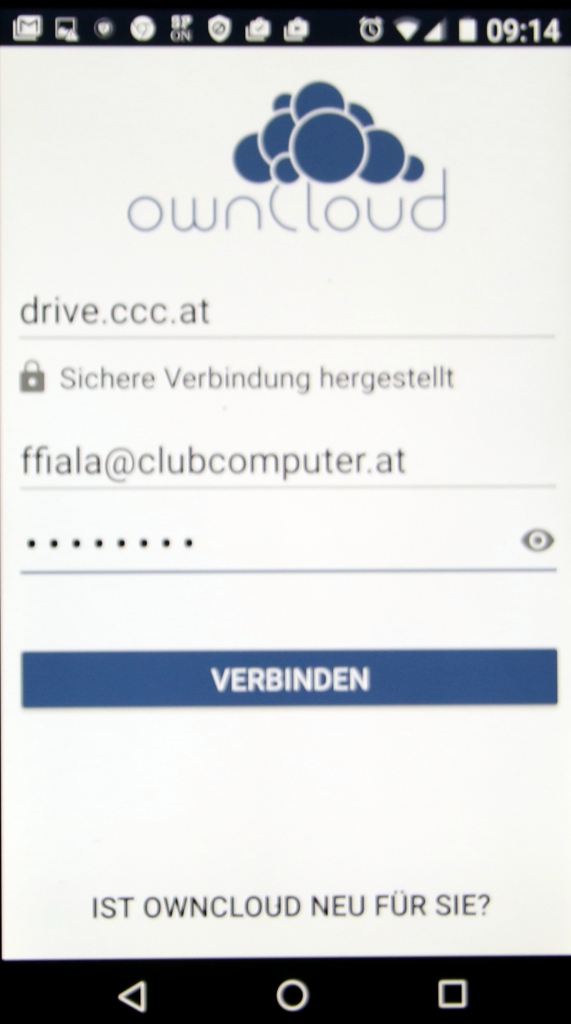
Der Android-Client ist ganz einfach. Nach Eingabe des Servers und der Identifikation kann man schon mit den Dateien arbeiten. Anders als beim Windows-Client werden hier aber geteilte Ordner zusätzlich mit einem Symbol gekennzeichnet.
Wie kann man nun aber mit anderen zusammenarbeiten?
Es gibt zwei Möglichkeiten:
- Dein Partner ist Clubmitglied: In diesem Fall kannst Du mit ihm einen (oder mehrere) Ordner (nicht Dateien) teilen. Dieses „Teilen“ konfiguriert man in der Browser-Oberfläche (siehe Bild im Abschnitt „Weboberfläche“ weiter oben). Man gibt die Club-Email-Adresse des Partners an und legt fest, ob dieser die Inhalte weiter teilen, bearbeiten, erstellen, ändern oder löschen kann. Man kann diese Freigabe auch für mehrere Partner und dann auch mit verschiedenen Rechten durchführen. Achtung: eine solche Freigabe bewirkt bei allen Partnern mit installiertem Windows-Client, dass alle Daten in diesem Ordner auf die PCs dieser Partner repliziert werden. Jeder dieser Benutzer kann den replizierten Ordner auf seinem PC umbenennen, wenn die Namenssystematik nicht einheitlich sein sollte.
- Dein Partner ist kein Clubmitglied: In diesem Fall generiert man einen unverwechselbaren Link zu diesem Ordner, den man auch ein optionales Passwort schützen kann. dem man auch die Bearbeitung erlauben kann. Weiters kann man festlegen, ob es für diesen Link ein Ablaufdatum geben soll. Das ist besonders praktisch, wenn man jemandem eine Datei übermitteln will und ihm für das Abholen eine Frist von einer Woche einräumt. Man muss sich daher nicht daran erinnern, den Ordner wieder zu sperren, das geschieht mit dieser Einstellung automatisch.
- Gruppen: man kann mehrere User in einer Gruppe zusammenfassen und dann kann man diese User mit einem einzigen Gruppen-Namen ansprechen. Das kann ein einzelner Benutzer nicht installieren, dazu braucht er Hilfe vom Administrator.
Hilfe, wem habe ich was freigegeben?
Bei vielen Ordnern kann man rasch den Überblick verlieren, was wem freigegeben worden ist. Hier hilft der ccDrive mit den Menüpunkten „Mit Dir geteilt“, „Von Dir geteilt“ und „Geteilt über ein Link“. In diesen Ordner werden alle ankommenden und abgehenden Freigaben zusammengefasst.
Links
- ccDrive https://drive.ccc.at/
- Hersteller-Homepage (nicht kommerziell)
- Beschreibung des ccDrive auf der Büro-Seite von ClubComputer
- „ccDrive“, Bericht in PCNEWS-137 (Februar 2014)
- Client-Installation
Wer macht also mit?
Es würde uns freuen, wenn Du Dich diesem Cloud-Speicher-Projekt als Mitglied anschließen würdest. Natürlich knüpfen wir an diesen Dienst ein bisschen die Erwartung, dass wir gerade durch die Fähigkeit des problemlosen Zusammenarbeitens auch neue Mitglieder gewinnen können.
Franz war pensionierter HTL Lehrer (TGM), Präsident von ClubComputer, Herausgeber der Clubzeitung PCNEWS und betreute unser Clubtelefon und Internet Support. Er war leidenschaftlicher Rapid Wien Fan. Er ist leider Anfang Jänner 2024 nach langer schwerer Krankheit verstorben.

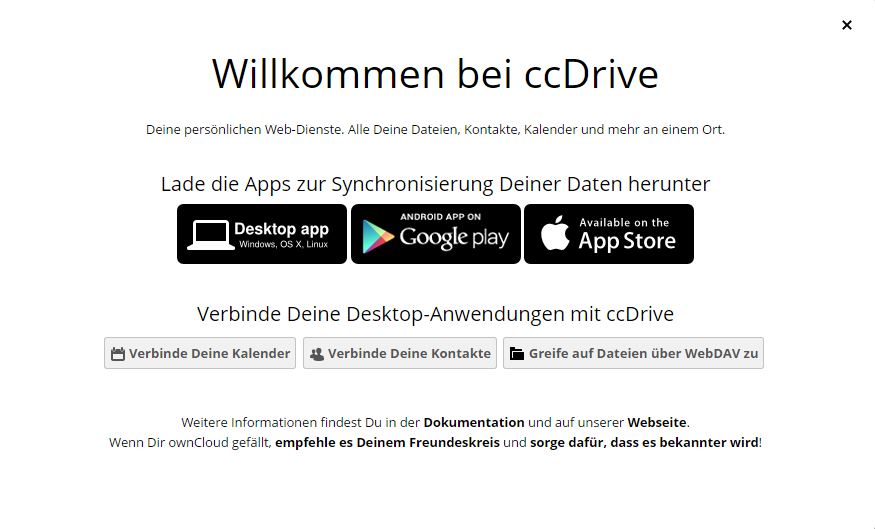
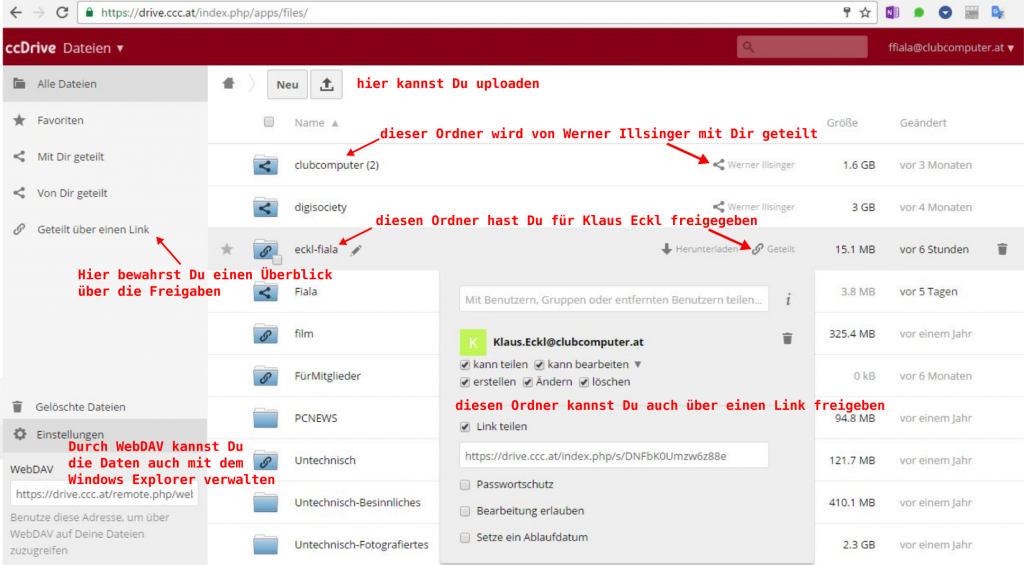
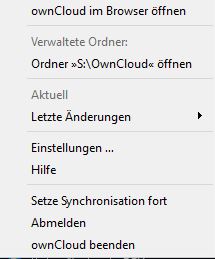
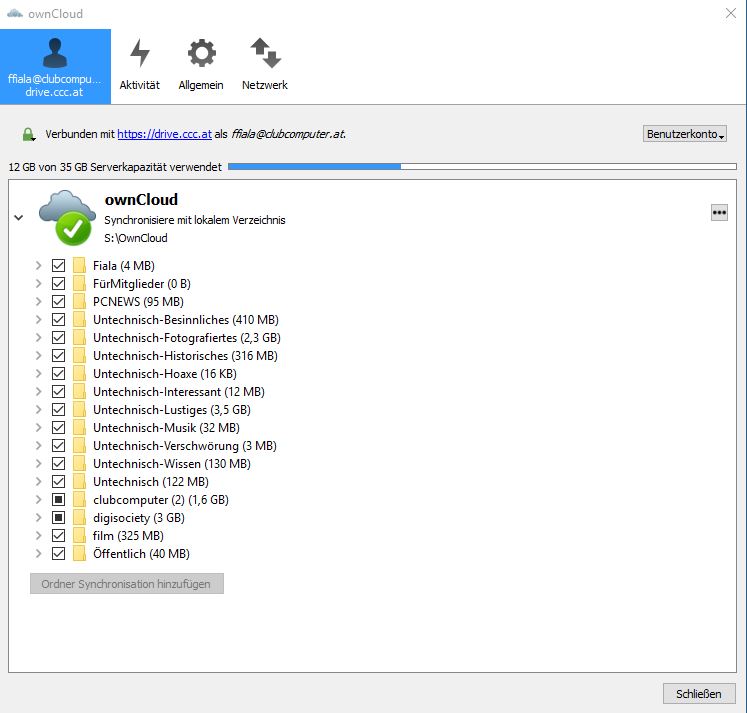
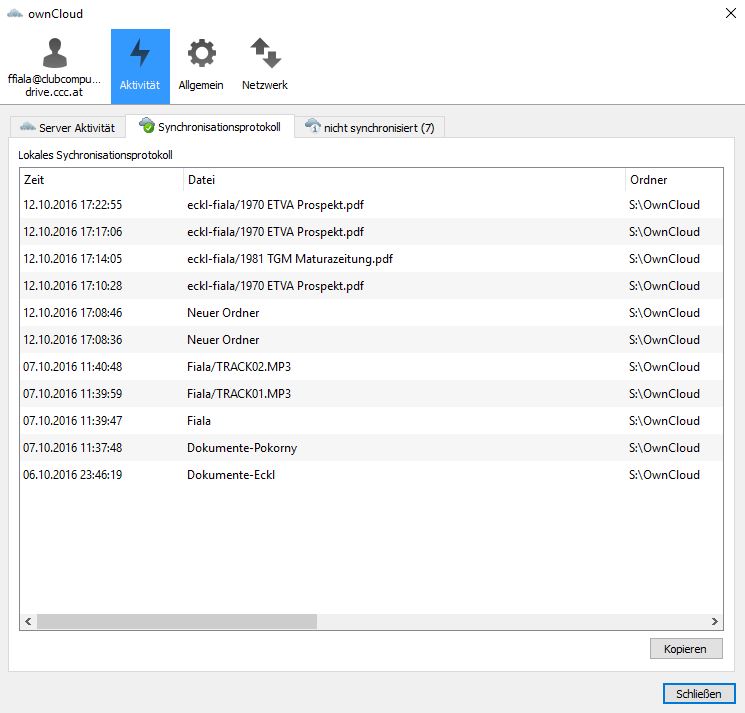
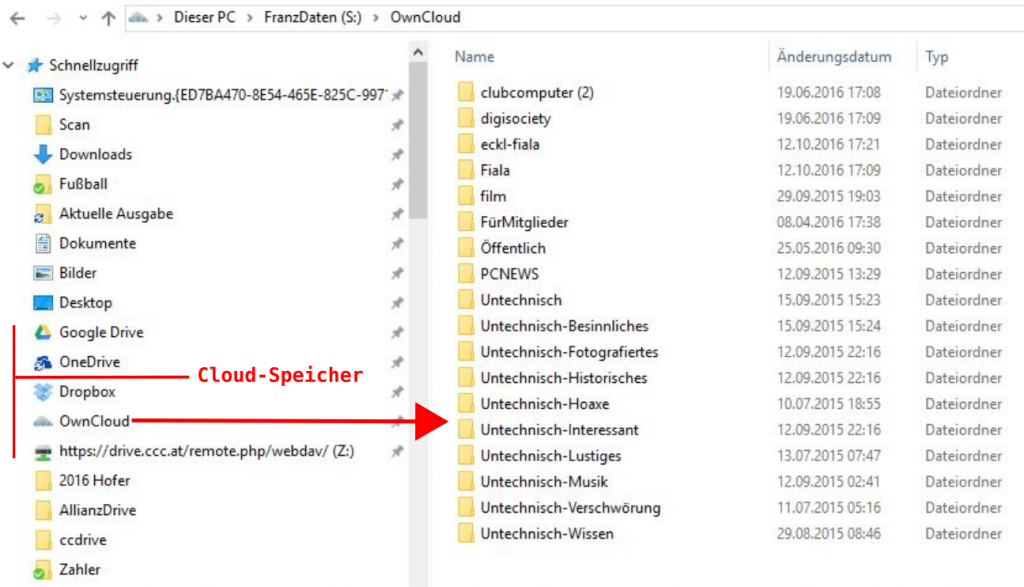
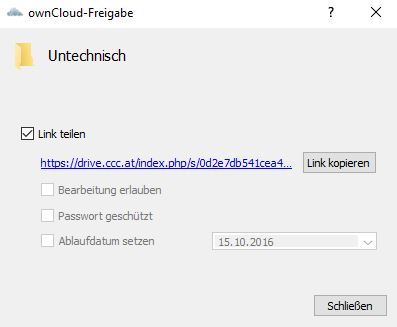
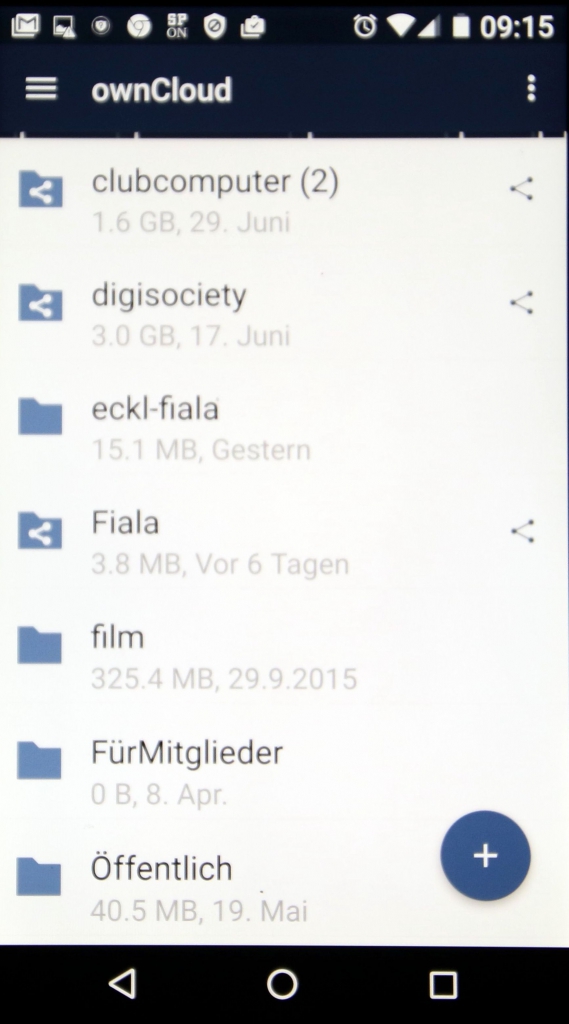
Hallo Franz,
Funktioniert bis auf eine Kleinigkeit bestens.
Die Kleinigkeit:
– Bekommt man einen Link gemailt so sieht man die Datein (im konkreten Fall .jpg) zwar als Liste nicht aber wenn man in die „Bild“ Anzeige (rechts oben) anklickt – Uhrzeiger läuft aber es tut sich nichts
– Gleiches wenn ich als Benutzer das Web-Interface benutze – Links oben (Apps Selection Menu) Selektion Datein .. Dateinanzeige ok (kleines Icon, Dateinfo, ….), Selektion Pictures => Uhrzeiger läuft ……
Tritt mit Edge 38.14393.0.0 wie auch mit Firefox 50.1.0 auf .
User Manual, Forum, etc. haben mich einer Lösung nicht näher gebracht.
Irgendeine Idee (xyz nicht enabled, ….)?
Danke!
Gerhard
Lieber Gerhard!
Danke für den Fehlerbericht!
Ich habe den Fehler bei mir reproduziert.
Leider weiß ich spontan auch keine Antwort, wir müssen uns das anschauen.
Ich glaube fast, dass ein bestimmtes PlugIn nicht aktiviert ist.
Alles Gute für 2017, für ClubComputer, Franz
PS: Wir sind schon seit längerer Zeit auf der Suche nach einem interessierten Mitglied, das sich mit der Wartung von OwnCloud beschäftigen könnte. (Aktualisierungen, Testen und Bereitstellung von PlugIns und Behebung kleiner Mängel)
Danke für die ausführliche und gleichzeitig kompakze Zusammefassung der Features unseres Cloud-Dienstes. !
Eine Frage zu möglichen Erweiterungen unseres Clouddienstes habe ich noch:
Wir hatten vor längerer Zeit einmal eine Bildergallerie testweise in Betrieb, die sich aus meiner Sicht . abgesehen von 2 Detailproblemen schon damals recht gut verwenden lies : Man konnte damit eigene Fotos hochladen ( das kann man zwar derzeit auch ) und aus diesen hochgeladenen Bildern wurden danals schon am Cloud-Server 2 Bildserien mit 2 höheren Bildauflösungen ( als die drerzeit nur mehr verbliebenene sehr kleinen Thumbs links neben dem Filenamen ) erzeugt, sodaß es zum Betrachten freigebenener Bilder gar nicht erst notwendig war, über den Dateinnamen ein Bild zum Download auszuwählen um es dann in voller Auflösung am eigenene lokalen Rechner betrachten zu können – und dann vielleicht feststellen zu müssen, dass doch ein anderes Bild benötigt wird.
Die damals beobachteten Probleme bestanden in der zunächst sehr geringen ( serverseitigen) Bitrate für den Upload der Bilder ( so viel ich zu wissen glaube, konnte das mittlerweile behoben werden ) und dem extrem langsamen Löschvorgang beim Entfernen nicht mehr benötigter Dateien.
Ich habe diese Bildergalerie-Funktion damals dazu verwendet, um z.B. fotografisch dokumentierte Gebäudeschäden an die Hausverwaltung, Probleme im öffentlichen Raum an das Bürgerservice, u.ä. oder auch Familienfotos an entfernt lebende Verwandte zu übermitteln.
Auf einer Bilschirmseite konnte man damit je nach gewählter Auflösung (aus einer der beiden vordefinierten serverseitig generierten Auflösungen ) einige Bilder – ungefähr 10 – formatfüllend dargestellt auf einer Bildschirmseite) mit durchaus oft schon ausreichender Detaillierung der Bildinhalte per Freigabe mittels Link ( wie von Dir hier oben beschrieben ) an die Empfänger übermitteln.
Gibt’s eine Chance, eine Bildergalerie mit zumindest den auch damals verfügbaren Funktionen wieder freizuschalten ?
Für eine Bilderlösung würde ich mich auch interessieren.
Vor einiger Zeit habe ich OwnCloud auf dem eigenen NAS installiert, aber das war mir doch zu mühsam. Ich finde es super, dass der cc das anbietet und werde es sicher verwenden.
Da stellst sich nur die Frage, ob man (natürlich gegen Bezahlung) die 30GB-Grenze hinaufsetzen kann.
LG, Thomas
Beim Herumexperimentieren bin ich noch auf etwas gestoßen, das ich hier weitergeben will.
Weil man sich ja bez. Datenschutz Gedanken macht, wird ja oft empfohlen, Clouddaten nochmals zusätzlich zu verschlüsseln. Seit einiger Zeit verwende ich in Kombination mit Dropbox das Verschlüsselungstool „Cryptomator“ (von https://cryptomator.org). Ist übrigens kostenlos bzw. Spende erwünscht und verfügbar für Windows, Mac, iOS und Android (zZt „nur“ beta).
Das funktioniert auch mit ccDrive hervorragend!!!
Unter Apples-iOS verbindet man Cryptomator per WebDAV mit dem ccDrive.
Am Desktop (Windows) verschlüsselt Cryptomator die lokalen Dateien, die im Synchronisationsverzeichnis liegen, soferne man den OwnCloud-Client verwendet.
Der Nachteil von Verschlüsselung ist allerdings, dass die Dateien nicht weitergegeben werden können (eh klar, das ist ja der Zweck von Verschlüsselung ;-))
Ich habe es mir daher zur Gewohnheit gemacht, einen eigenen „Public“-Ordner zu haben, indem die weiterzugebenden Dateien unverschlüsselt liegen und daher die Freigaben problemlos funktionieren.
LG, Thomas